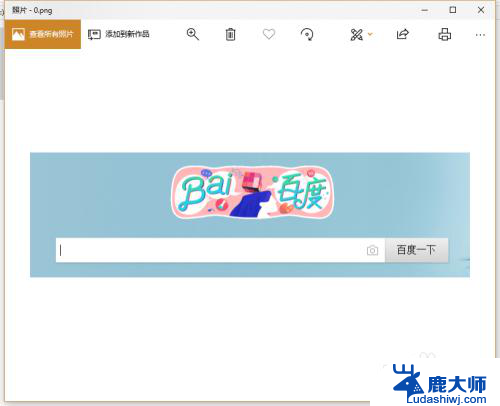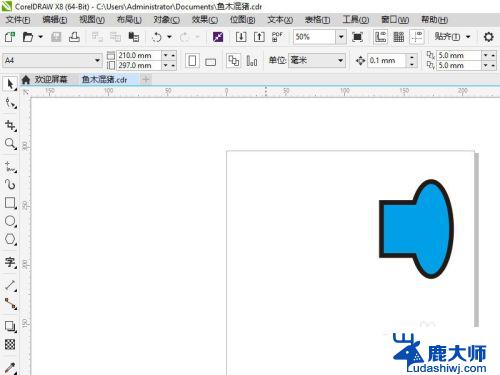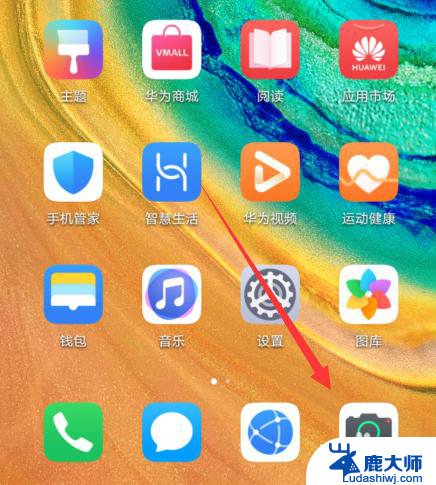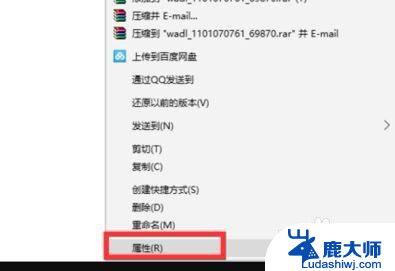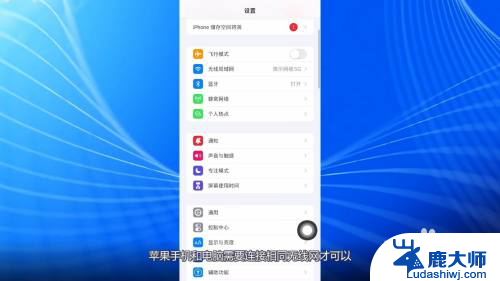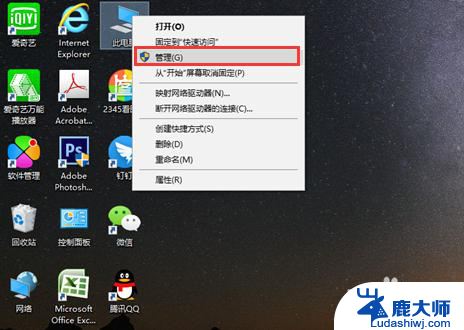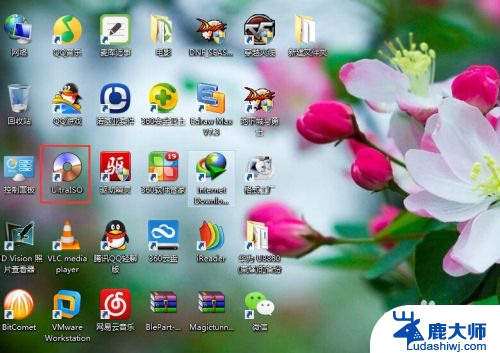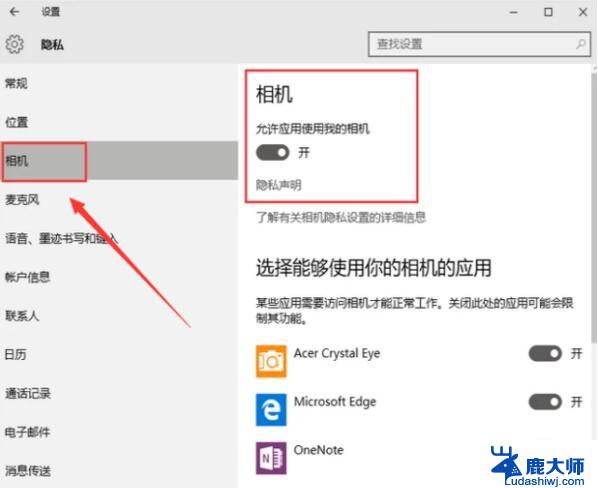windows的iso镜像文件 iso镜像文件如何在电脑上打开
windows的iso镜像文件,随着计算机技术的不断发展,Windows操作系统成为了我们日常生活和工作中必不可少的一部分,在安装或升级Windows操作系统时,我们通常会使用到ISO镜像文件。ISO镜像文件是一种光盘映像文件,它包含了完整的光盘内容,可以被视为光盘的一个复制品。如何在电脑上打开ISO镜像文件呢?接下来我将为大家介绍几种常用的方法。
方法如下:
1.在Win10中,打开“资源管理器”。进入到相应的文件夹中,可以看到ISO镜像文件默认显示的图标就是“光盘”样式。如下图:
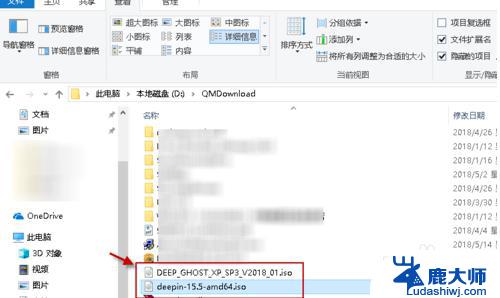
2.Win10的该文件夹中,右键点击ISO镜像文件。可以看到在弹出的右键菜单中,有一项“装载”项。如下图:
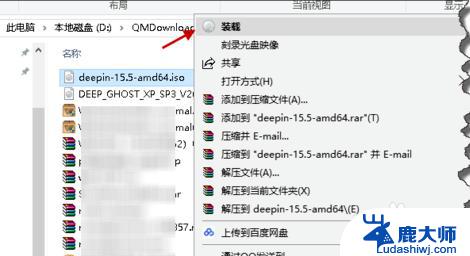
3.点击右键菜单上的“装载”项,就可以把该ISO镜像文件装载到Win10所内置的虚拟光驱中。此时,在资源管理器“此电脑”中,就已经新增加一个虚拟光驱盘了(本例为驱动器F盘)。如下图:
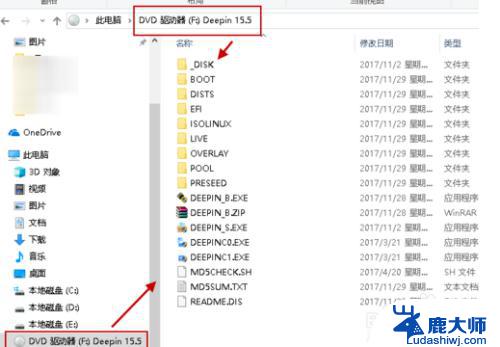
4.
在Win10中,装载后ISO镜像文件。可以在“此电脑”中打开并查看镜像文件里的内容了,也可以进行安装等操作。如下图:
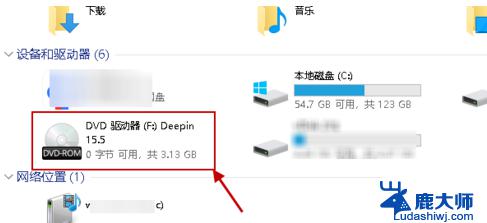
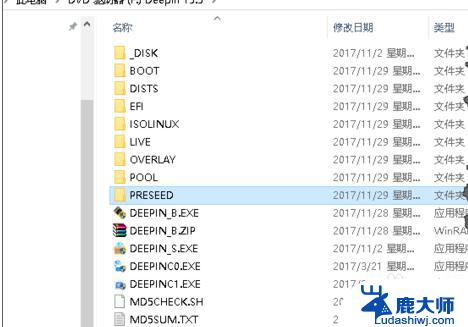
5.如果不再使用或要关闭虚拟光驱时,可在该虚拟光驱上右键点击,然后在弹出的菜单中选择“弹出”即可。如下图:
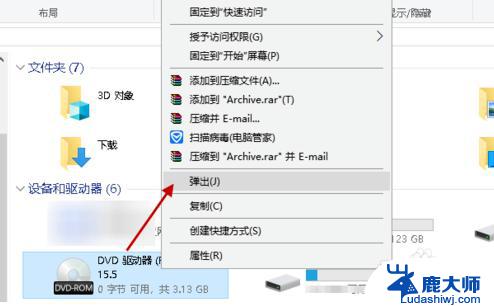
6.在“此电脑”中,可以发现虚拟光驱F盘就已经不见了。
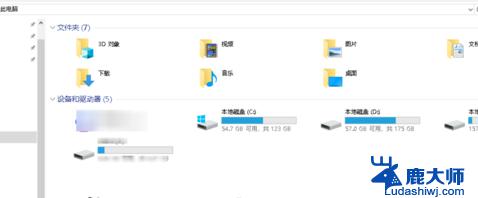
以上是Windows的ISO镜像文件的全部内容,如果您遇到类似的问题,可以按照我们的方法来解决,希望这能帮助到您。